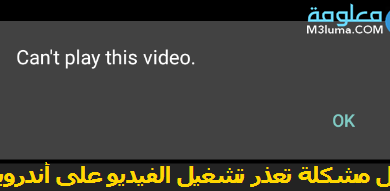حذف تطبيقات النظام بدون وضع روت للأندرويد

حذف تطبيقات النظام بدون وضع روت للأندرويد
نعلم أن تطبيقات الهاتف هي أهم الأدوات التي نعمل بها على الجهاز، كما نعلم أن التطبيقات التي تستطيع استخدامها على هاتفك الاندرويد تنقسم لنوعية، تطبيقات مثبت بشكل مسبق مع النظام، وهي التطبيقات التي تأتي بشكل افتراضي مع الهاتف من الشركة المصنعة له، في حين هناك التطبيقات الخارجية التي يمكنك تنزيلها من متجر الهاتف جوجل بلاي.
عادة أو غالبا ما تجد مجموعة من البرامج المثبت بشكل افتراضي على هاتفك لا ضرورة لها، وبالفعل تجد عدد كبير من التطبيقات لا تفيدك اطلاقا في أي شيء أو أي مهمة خاصة إذا كنت تعيش في دولة والتطبقات الموجودة بالهاتف خاصة بالدولة التصنع فيها الهاتف وتسمى هذه التطبيقات بـ “bloatware”
ستجد هذا عادة في الهواتف ذات الصنع الصيني، وقد ينزعج الكثيرون من وجود هذه التطبقات على الهاتف بدون أي فائدة كما قد يرغب الأغلبية في حذفها إطلاقا، وفي الحقيقة النظام لايسمح لك بهذا في حين يمنحك خيار التعطيل أو الإخفاء، هناك طريقة لحدف هذه التطبيقات بعمل روت للهاتف لكن وضع الروت معقد على غالبية المستخدمين؟، وفي هذا المقال سنتابع طريقة بديلة لحدف التطبيقات بالنظام دون root.
برنامج حذف تطبيقات النظام للاندرويد
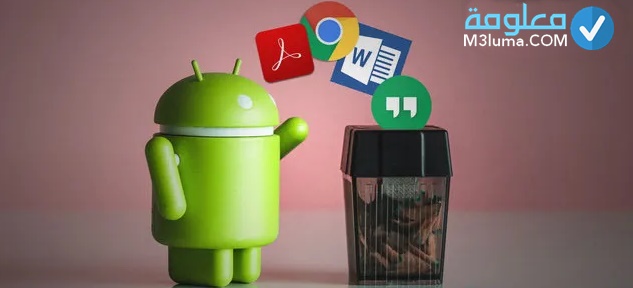
ازالة تطبيقات النظام بدون روت أمر يمكنك القيام به بسهلة ومن خلال طريقتين الأولى لن تحتاج فيها إلى أي أدوات اضافية أو برامج كل ما عليك القيام به هو تعطيل وظائف هذه التطبيقات من خلال اعدادات الهاتف، أم الطريقة الثانية فهي أيضا لا تتضمن أي تعقيدات لكن ستحتاج إلى العمل بحزمة ADB على الجهاز الكمبيوتر الخاص بك.
وكما هو معلوم ومشار إليه أن التطبيقات المثبتة مع النظام لا يمكن حذفها بالشكل التقليدي المعروف بالنسبة للتطبيقات المحملة من جوجل بلاي أو بصيغة apk، لذلك سنعمل على شرح كيفية القيام بهذا من خلال تطبيقات بدلية لإزالة هذه التطبيقات غير المروغ فيها.
بالنسبة للأشخاص الدي تحب عمل هذا عن طريق وضع الروت، ننصح بالبحث جيدا على هذه الخاصية وكيفية العمل بها أضرارها اينجابياتها وطريقة استعمالها في الوصول إلى صلاحية حدف التطبيقا المدمجة بالنظام، ولا ننصح الإقدام على تفعيل وضع الروت وتجربة الأمر بدون أي خبرة لأنك تهدد سلامة نظامك وقد تسبب في عطله نهائيا، بدلا من ذلك تابع طريقة ازالة تطبيقات النظام بدون روت.
أنظر أيضا: تنزيل برنامج إخفاء التطبيقات على شكل الآلة الحاسبة للاندرويد والايفون مجانا
ما هي طريقة ازالة تطبيقات النظام بدون روت؟
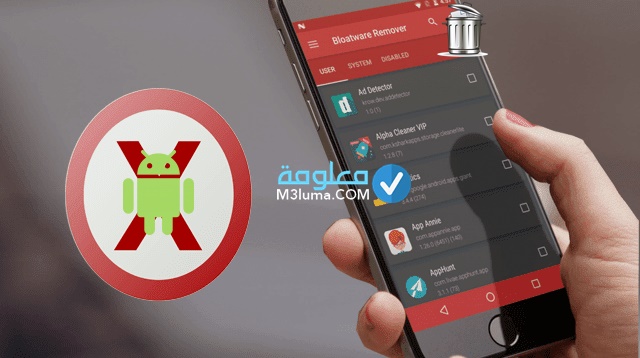
بالنسبة للشخاص التي تتسائل حول كيفية حذف تطبيقات النظام هواوي أو حذف تطبيقات النظام أوبو أو غيرها من هواتف الأندرويد، نشير إلى أن هناك أكثر من طريقة لحذف التطبيقات من على الهاتف ونقصد بهذا التطبيقات المدمجة مع النظام وليس التطبيقات المحملة من متجر الهاتف أو حذف تطبيقات النظام APK.
نعلم أن الشركات المصنعة لهواتف الأندرويد تتيح للمستخدم صلاحية توقيف عدد من التطبيقات المدمجمة بالنظام عن طريق تعطيلها عن العمل، لكن قد يلاحظ الكثيرون أن هذه التطبيقات الغير ضرورية بالهاتف لا زالت تعمل في الخلفية رغم تعطيلها وبالتالي يجب حذفها بشكل نهائي من النظام بدون الحاجة إلى ادخال الهاتف في وضع الروت، وهذا ما سنتعرف عليه في الطرق التالية فتابع.
ازالة تطبيقات النظام بدون روت بالصور من خلال الإعدادت
يمكنك ازالة وحذف تطبيقات النظام للاندرويد عن طريق الإعدادات الخاصة بالهاتف ولك أن تكتشف هذا من خلال التالي:
الخطوة رقم1:
بالنسبة لعملية تعطيل التطبيقات من العمل في الهاتف، تقوم بالتوجه إلى الإعدادات Settings
الخطوة رقم2:
بعدها تتجه إلى قسم التطبيقات والإشعارات Apps & Notifications
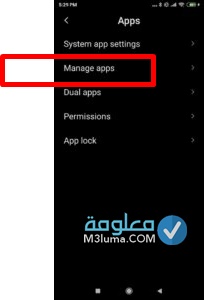
الخطوة رقم3:
تستطيع التمرير شاشة إلى أن تجد التطبيق الذي تريد تعطيله وهذا على قسم See All Apps، المهم قم بتحديد التطبيق.
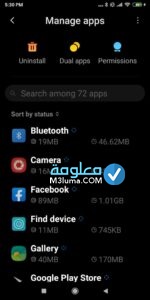
الخطوة رقم4:
ثم بعدها ثم بالنقر على خيار التعطيل Disable
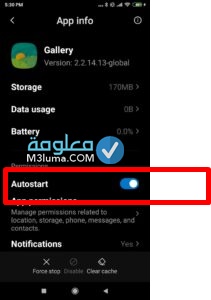
للإشارة فقط عملية حذف التطبيقات على android تختلف من هاتف إلى وهذا يعود إلى اختلاف شركات التصنيع، فحذف تطبيقات النظام شاومي قد يختلف على سامسونج وريدمي وغيرها، قد لا يظهر على هاتفك زر التعطيل، بدلا من ذلك قد يظهر لك زر “إلغاء تثبيت التحديثات Uninstall Updates”،في هذه الحالة تعلم بأن الهاتف لا يمنحك صلاحية تعطيل التطبيق وعليه تستطيع إزالتها من خلال اتباع باقي الخطوات التالية.
أنظر أيضا: كيفية اخفاء التطبيقات من القائمة على هواتف Android
كيفية مسح تطبيقات النظام بدون روت

الآن مع المحور الأهم في المقال هي إمكانية كسر صلاحيات نظام الأندرويد فيما يخص القيود المفروضة على مستوى التطبيقات المثبة مسبقا على النظام، والتي لا يستطيع المستخدم إزالتها بشكل نهائي، هنا نود أن نقول أنه بإمكانك حذف تطبيقات النظام بدون روت وهذا عن طريق اتباه الشرح في الخطوات التالية:
أولا:
1_ هناك بعض الأدوات التي ستحتاج العمل بها على الهاتف من أجل حذف كل التطبيقات المدمجة مع android مسبقا، إذا سيتطلب منك الأمر تثبيت حزمة ADB على جهازك، وحتى تتمكن من تحميل وتثبيت وتشغيل هذه الأداة على جهازك لابد من مراجعة دليل MakeUseOf الدي يوضح في كل المعلومات التفصيلية بخصوص الاداة وطريقة استخدامها، يكفي الوصول للدليل من خلال الرابط التالي:
2_ بالنسبة للأشخاص التي تعمل بأجهزة الكمبيوتر بنظام تشغيل ويندوز، وترغب في حذف التطبيقات من الهاتف عبر الحاسوب، هنا ستحتاج إلى تنزيل حزمة التثبيت الأساسية من موقع XDA Developers على الرابط التالي:
3_ الآن صرت تملك كل الأدوات اللازمة لبدأ عملية حذف التطبيقات من النظام بدون وضع روت للهاتف، لكن هناك شيء عليك القيام به أولا هو تمكين خاصية تصحيح أخطاء USB “USB Debugging” على هاتفك الأندرويد.
4_ وهذا يتم من خلال الدخول إلى اعدادات الهاتف Settings ثم التوجه غالبا إلى أسفل القائمة والنقر على قسم حول الهاتف About Phone.
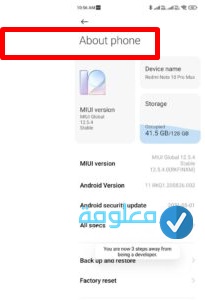
5_ بعدها تتجه إلى خيار رقم الإصدار Build Number وتبدأ بالنقر عليه عدة مرات حتى يتم تفعيل خيارات المطور Developer Options.
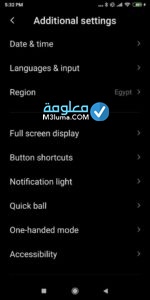
6_ في هذه الحالة باتت أمامك خيارات المطور ابحث من بينها على خيار تصحيح أخطاء USB، عادة ما ستجد هذا الخيار على الوضع المطور بالنظام System أو الإعدادات الإضافية Additional Settings،في الأخير قم بتفعيل هذه الخاصية.
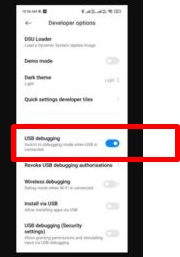
ثانيا:
سننتقل الآن إلى المرحلة الثانية وهي العملية التطبيقية لبدأ إزالة التطبيقت، فبعد تفعيل الخاصية تصحيح أخطاء USB، والحصول على حزمة ADB على نظامك، بت جاهز وكل ما عليك القيام به هو اتباع التعليمات البسيطة التالية:
الخطوة رقم1:
أول شيء عليك القيان به هو توصيل هاتفك android مع الكمبيوتر الخاص بك ويندوز عبر استعمال كابل USB.
الخطوة رقم2:
بعدها تتجه إلى أداة موجه الأوامر Command Prompt على الكمبيوتر الخاص بك من خلال النقر على قائمة ابدأ ثم البحث على cmd والنقر على الأداة عن ظهروها.
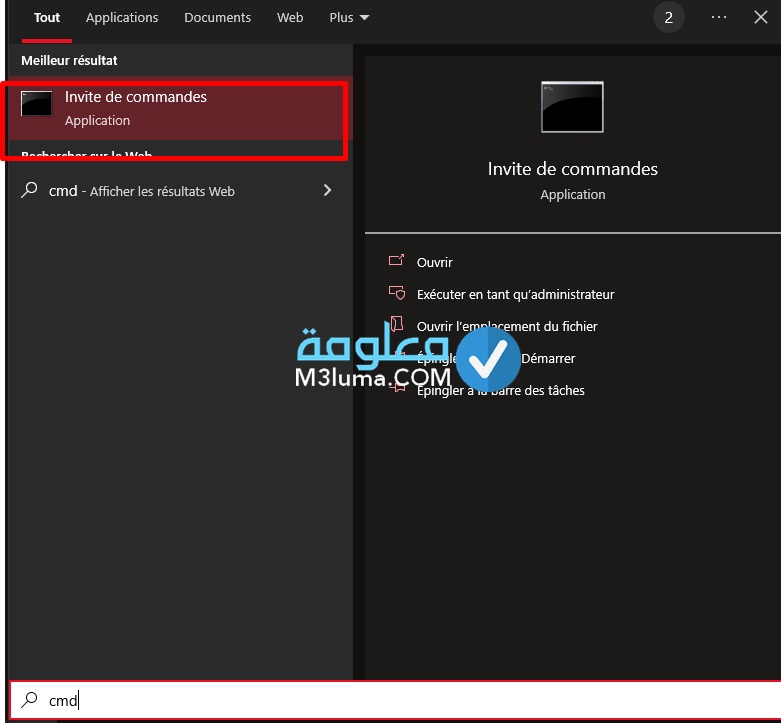
الخطوة رقم3:
فور أن تظهر لك نافدة موجه الاوامر تدخل عليه الأمر التالي وتنقر على زر Enter لتفعيله.
اكتب “adb devices”
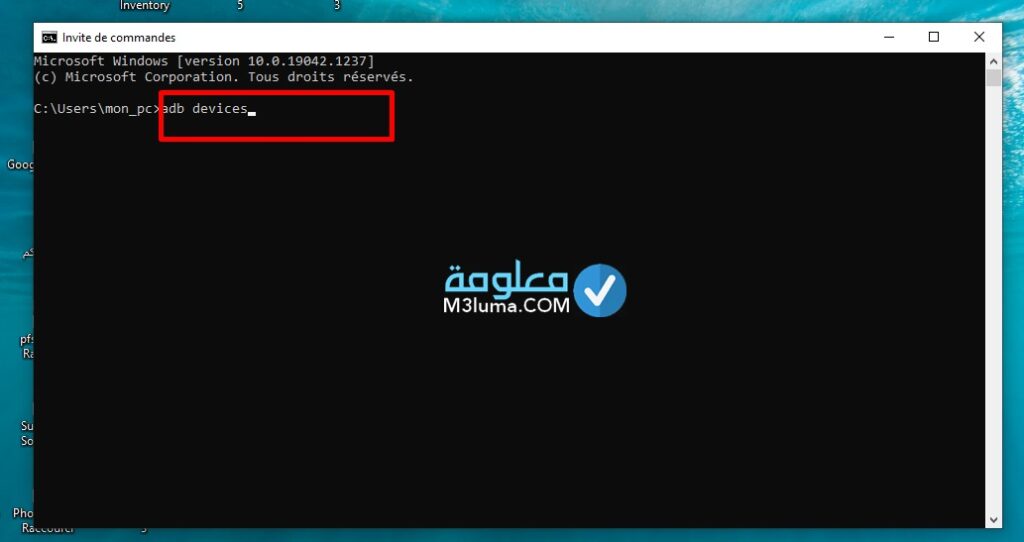
الخطوة رقم4:
الآن وعلى هاتفك الذكي ستظهر لك رسالة على شكل اشعار يطلب منك السماح بالاتصال بالكمبيوتر. اضغط على موافق OK.
الخطوة رقم5:
على هذه الخطوة تقوم أيضا بكتابة نفس الأمر على النافدة من جديد:
adb device
هذا الأمر سيوجه جهازك إلى “قائمة الأجهزة المتصلة”.
الخطوة رقم6:
يليها تتبعه الأمر أو الكود التالي وتنقر على زر Enter لتفعيل الأمر.
adb shell
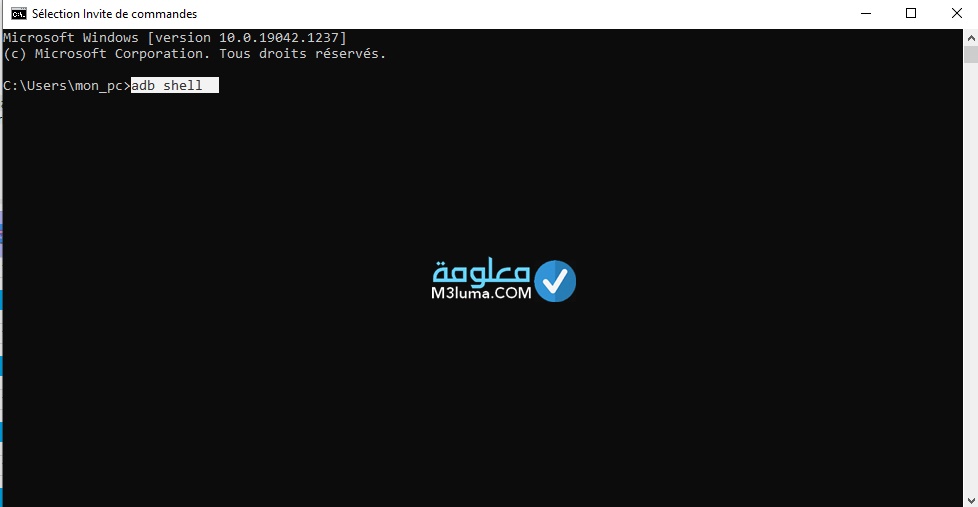
الخطوة رقم7:
مباشرة بعدها تقوم أيضا بكتابة أو نسخ الامر التالي على نافدة موجه الأوامر، وهذا الامر هو مخصص لإجبار النظام اندرويد على الغاء تثبيت اي تطبيق غير مرغوب فيه.
اكتب pm uninstall -k –user 0 <package name>
فيما يخص الامر الأخير الذي أدخلناه على نافدة موجه الأوامر “Package Name” تعني اسم الحزمة بمعنى آخر أنه اسم الملف الذي يضم التطبيق الذي قمنا بإلغاء تثبيته قبل قليل، لكل تطبيق على الأندرويد ملف خاص به على النظام، إذا كنت تتسائل عن طريق استخراجه؟ فهذا أمر سهل.
يمكنك الوصول إلى “Package Name” الخاصة بأي تطبيق على هاتفك من خلال تطبيق يعرف باسم App Inspector ولا داعي للقلق التطبيق آمن وموثوق كونه متاح على متجر الهاتف جوجل Google Play، والأهم من هذا انه تطبيق مجاني خفيف وسهل الإستخدام، عن طريقه تستطيع العثور على اسم حزمة التطبيق الذي تريد إزالته بكل سهولة، ثم تتبع نفس الشرح بالأعلى لإزالة أي تطبيق من خلا ملف التثبيت الخاص به.

للإشارة فقط: إلى جانب عملية إزالة أو حذف التطبيقات من النظام، يمكنك القيام بالعكس أي إعادة تثبيت تطبيق افتراضي في آخر خطوة على موجه الأوامر عن طريق ادخال الأمر التالي:
adb shell cmd package install-existing <name of package>
تابع الشرح التطبيقي على الفيديو التالي بخصوص طريقة حذف تطبيقات النظام بدون روت والتحكم في حجم و جودة شاشة الموبايل بخطوات بسيطة:
ما يجب أن تعلمه عن حذف تطبيقات النظام شاومي
1_ نعم هناك عدد من هواتف الأندرويد مع هذه الطريقة تسمح لك بحذف بعض التطبيقات المدمجة مع النظام سلفا، ولعل أبرز هذه الهواتف نجد الهواوي أو شواومي وغيرها، لكن ما يجب الإنتباه له عند الرغبة في حدف التطبيقات الإفتراضية من الهاتف هو التحقق من أهمية هذه التطبيقات وألا يكون دورها حساس على مستوى النظام، لكي لا يؤثر غيابها على الهاتف شيء بل يساعد الهاتف ويحسن من سرعته وآدائه ويحرر ذاكرة التخزين الخاصة به.
2_ وهناك نوعية من التطبيق الإفتراضية التي بالفعل يجب حدفها من الهاتف، مثلا تجد بعض التطبيقات الخاصة بمشاهذة القنوات التابعة لدولة الصينية أو الدول المصنعة للهاتف، أيضا تطبيقات راديو التي لن تعمل على هاتفك وبدولتك، هناك تطبيقات أخرى لا فائدة لها مثل متجر الهاتف الأصلي مثلا هواوي أو شاومي أو سامسونج الذي لا يتوفر على كل التطبيقات المتاجحة على جوجل بلاي، وهنا العديد من التطبيقات الأخرى.
3_ بالنسبة للأشخاص التي قد تعمل اعادة ضبط المصنع للهاتف ستظهر معها التطبيقات التي تمت إزالتها من خلال الطريقة التي شرحناها في الأعلى، وإذا أردت إعادة إلغاء تطبيقات النظام هنا ستحتاج إلى عمل روت لهاتفك كي تتمكن من حدف هذه التطبيقات الغير مروغوب فيها اطلاقا.
4_الجيد هنا أنه حتى إذا قمت بحذف التطبيقات المدمجة بالنظام اندرويد عن طريق الطريقة التي شرحناها، تستطيع استعادتها بسهولة وهذا في حال قمت بحذف تطبيق افتراضي مهم وحساس على الهاتف، يكفي عمل اعادة ضبط المصنع الاستعادة الهاتف كما كان مع كل التطبيقات الإفتراضية الخاصة به.
5_لهذا قبل الإقدام على حدف التطبيقات عن طريق صلاحيت الروت ضع في حسبانك هذا الأمر، ويفضل العمل بتطبيقات إزالة التطبيقات المثبتة سلفا على النظام مثل Titanium Backup أو NoBloat Free، عوض الحذف عن طريق root لأنه لا مجال للتراجع أنذاك.
ماذا يمكنك أن تفعل أيضا؟
قد يرى البعض أن عملية إزالة التطبيقات من النظام وحذفها عن طريق إعداد ADB أمر يكتسي بعض الصعوبة، أو حتى معقد لدا الكثيرين من قليلي الخبرة في التعامل مع الاجهزة الذكية، هنا نقول أن هناك بعض الحلول العملية البسيطة الأخرى التي يمكنك اللجوء إليها لإزالة التطبيقات من النظام عن طريق مثلا إخفاء التطبيقات من القائمة، وهذا قد يظل خيار جيد ويمكنك تطبيقه فقط من الإعدادات الخاصة بالهاتف، نعلم أن شكل الإعدادات تختلف من هاتف أندرويد إلى آخر وهذا طبعا حسب الشركة المصنعة، لكن تظل الأساسية واحدة ونفس الخيارات، مثلا يمكنك ايجاد خيار اخفاء التطبيقات على هاتف الشاومي ضمن إعدادات قفل التطبيق App Lock على أجهزة شاومي.
لكن للأمانة فقط تظل الطريقة المشروحة في الاعلى هي الأسهل نسبيا حتى للأشخاص المبتدئة والتي لا تملك خبرة، إذ يكفي اتباع الشرح بعناية، وهذا طبعا لا يقارن بإجراء روت للنظام ومن خلاله يمكنك الوصول إلى كل صلاحيات النظام ومن بينها محو التطبيقات من النظام مباشرة.
لكن الحذف عن طريق الروت أمر غاية في التعقيد ويحتاج إلى خبرة، وأي خطأ من شأنه أن يسبب عطل للهاتف وتلف النظام وضياع كل ملفاتك وكل محتوياتك على الهاتف، وقد يتطلب اصلاح هذا انفاق قدر مهم من الأموال أنت في غنى عنه.
أنظر أيضا: أفضل تطبيقات الأندرويد الغير موجودة على متجر جوجل بلاي
كان هذا كل ما يخص مضوعنا اليوم حول حذف تطبيقات النظام بدون وضع روت للأندرويد، تابعنا بالفعل أنه بإمكانك إزالة التطبيقات المدمجة مع النظام دون الحاجة إلى الدخول في وضع الروت، يكفي ضبط الإعدادات والحصول على الأدوات الموصى بها في الأعلى، ثم تطبيق الشرح وبالتالي تخليص هاتفك من أي تطبيقات زائدة مثبته بشكل افتراضي.